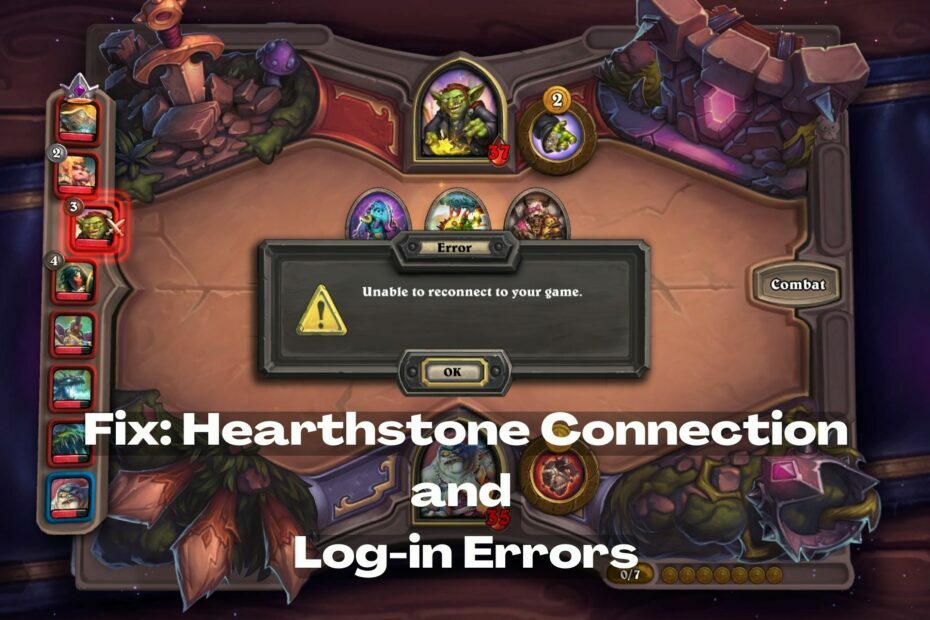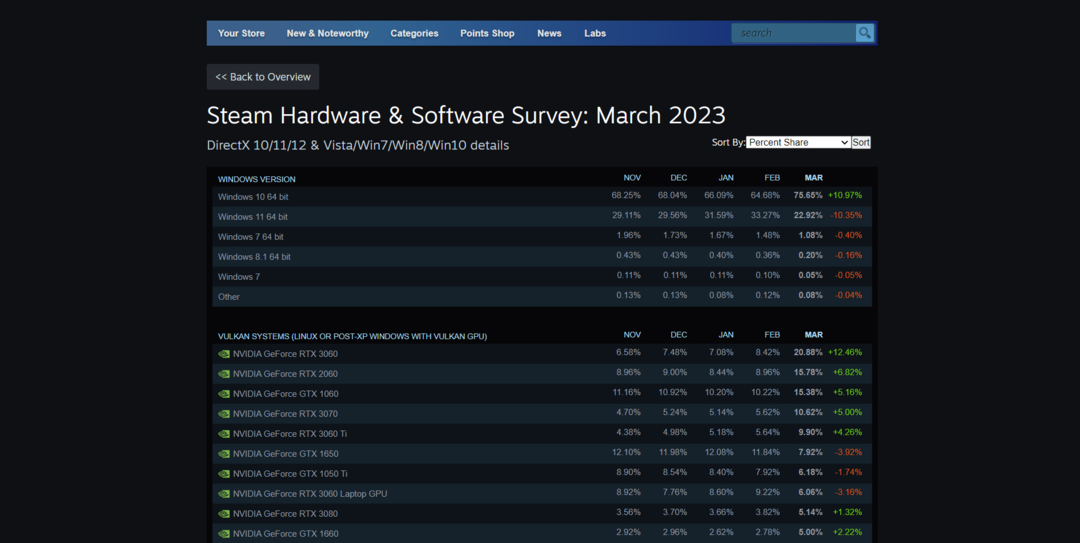Deze software zorgt ervoor dat uw stuurprogramma's blijven werken en beschermt u zo tegen veelvoorkomende computerfouten en hardwarestoringen. Controleer nu al uw chauffeurs in 3 eenvoudige stappen:
- DriverFix downloaden (geverifieerd downloadbestand).
- Klik Start scan om alle problematische stuurprogramma's te vinden.
- Klik Stuurprogramma's bijwerken om nieuwe versies te krijgen en systeemstoringen te voorkomen.
- DriverFix is gedownload door 0 lezers deze maand.
Sommige Outlook-gebruikers hebben op het Microsoft-forum gepost over een actie kan niet worden voltooid fout. In de volledige foutmelding staat: De actie kan niet worden voltooid. De verbinding met Microsoft Exchange is niet beschikbaar. Outlook moet online of verbonden zijn om deze actie te voltooien. Die fout doet zich voor wanneer gebruikers proberen een Microsoft Exchange-e-mailaccount in Outlook in te stellen of te gebruiken.
Hoe kunnen gebruikers de actie die niet kan worden voltooid oplossen?
1. Registreer de DNS opnieuw
- Sommige gebruikers hebben de actie kan niet worden voltooid fout door de DNS opnieuw te registreren. Druk op de Windows-toets + X-sneltoets.
- Selecteer Opdrachtprompt (beheerder) in het Win + X-menu.

- Voer deze opdrachten vervolgens afzonderlijk in en druk na elke opdracht op Return:
ipconfig /flushdnsipconfig /registerdns
ipconfig /release
ipconfig /renew
NETSH winsock reset-catalogus
NETSH int ipv4 reset reset.log
NETSH int ipv6 reset reset.log
- Sluit de opdrachtprompt.
2. Het Outlook-profiel verwijderen
- Het verwijderen van het huidige Outlook-profiel en het toevoegen van een nieuwe is een andere mogelijke oplossing voor de Ruilen is niet beschikbaar fout. Druk hiervoor op de Windows-toets + R-sneltoets.
- Voer 'Configuratiescherm' in bij Uitvoeren en klik op de OK knop.
- Klik op Configuratiescherm > in de padbalk en selecteer Alle controlepaneel-onderdelen. Dan klikken Mail om E-mailinstellingen te openen.

- Klik Profielen weergeven om het tabblad Algemeen te openen.

- Selecteer het profiel dat daar wordt vermeld en klik op de Verwijderen knop.
- Sluit daarna het venster Mail Setup.
- Outlook zal u automatisch vragen om een nieuw profiel in te stellen nadat u het vorige profiel hebt verwijderd.
3. Schakel de Windows Defender Firewall uit
- Om te controleren of de Windows Defender-firewall is niet verantwoordelijk voor de actie kan niet worden verwijderd fout, schakelt u de WDF uit voordat u Outlook start. Druk op de Windows-toets + S-sneltoets.
- Voer het trefwoord 'firewall' in het zoekvak in en klik op Windows Defender Firewall om de applet van het Configuratiescherm direct hieronder te openen.

- Klik Windows Defender Firewall in- of uitschakelen om de opties in de snapshot direct hieronder te openen.

- Selecteer de opties Windows Defender Firewall uitschakelen en klik op de OK knop.
4. Schakel antivirusprogramma's van derden uit
- Sommige gebruikers moeten mogelijk hun antivirussoftware-firewalls van derden uitschakelen of zelfs verwijderen. Om antivirusprogramma's uit te schakelen, verwijdert u ze uit het opstarten van het systeem door met de rechtermuisknop op de taakbalk te klikken en te selecteren: Taakbeheer.
- Klik op het direct hieronder weergegeven tabblad Opstarten.

- Selecteer een antivirusprogramma en klik op de Uitschakelen knop.
- Start Windows vervolgens opnieuw op na het verwijderen van de antivirus software vanaf het opstarten.
5. Outlook-invoegtoepassingen uitschakelen
- Om ervoor te zorgen dat er geen conflicterende invoegtoepassingen zijn, schakelt u de invoegtoepassingen van Outlook uit. Om dat te doen, klik op het dossier en Opties in Outlook.
- Klik vervolgens op Add-ins aan de linkerkant van het venster.
- Selecteer COM-invoegtoepassingen in het vervolgkeuzemenu Beheren.
- Klik op de Gaan knop.

- Om invoegtoepassingen te verwijderen, selecteert u ze in het COM-venster en klikt u op de Verwijderen knop.
Dat zijn een paar van de resoluties die gebruikers hebben opgelost: actie kan niet worden voltooid fout. Bekijk daarnaast de Microsoft Support and Recovery Assistant, een handig hulpprogramma voor probleemoplossing voor Outlook en andere MS Office-toepassingen. Gebruikers kunnen die software toevoegen aan Windows 10 door te klikken op de Download nu knop op zijn Outlook Support Center-pagina.
GERELATEERDE ARTIKELEN OM TE BEKIJKEN:
- De verbinding met Microsoft Exchange is niet beschikbaar [QUICK FIX]
- Hoe Outlook-fout 0x80042109 op Windows 10 op te lossen?
- FIX: Outlook 2016 biedt geen ondersteuning voor installatie voor Exchange-accounts